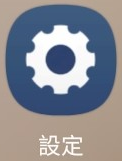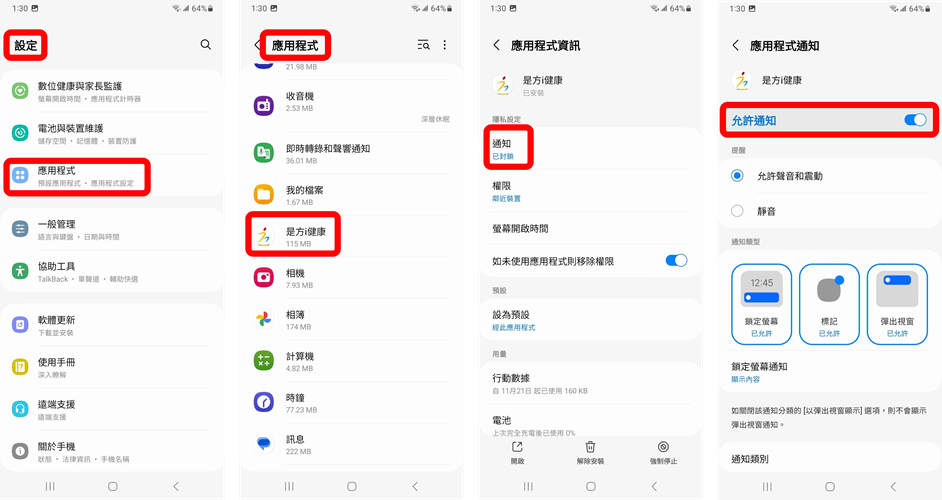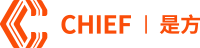COPYRIGHT@2020 CHIEF TELECOM INC. ALL RIGHTS RESERVED.
常見問題 Q&A
APP安裝
請依您的智慧型手機或平板電腦進入iOS或Android系統,選擇Apple App Store(ios適用)或Android Google Play,進入市集後,搜尋「是方i健康」,找到「是方i健康」後點選安裝或下載圖示,即會出現下載確認視窗,點選確定(如果是iOS則會出現輸入Apple ID視窗,請輸入後確定下載),即會進行下載及安裝,安裝完成後即可點選是方i健康圖示,開始使用。
●Android手機在GooglePlay商店無法下載是方i健康?
■可以透過「Google 安裝器」App 安裝 GMS
■適用:小米、OPPO、華為等中國版手機
■步驟如下:
1.在手機瀏覽器中搜尋:谷歌安裝器 apk,建議從可信來源下載(如 apkpure、酷安、XDA)。
2.安裝後,打開 Google Installer,依序安裝:
A.Google Services Framework(谷歌服務框架)
B.Google Play Services(谷歌服務)
C.Google Play Store(應用商店)
3.安裝完成後,手機需重開機。
4.登入 Google 帳號後再下載「是方i健康」。
iOS 13.0(含) 及以上版本裝置, Android 6.0(含) 及以上版本裝置。
查詢 iOS 手機版本
(1) 開啟手機的「設定」應用程式。
(2) 依序點選「一般」>「關於本機」查看版本。
查詢 Android 手機版本
(1) 開啟手機的「設定」應用程式。
(2) 點選「關於手機」。
(3) 查看「Android 版本」。
(4)因手機機種眾多,倘依上述步驟無法查詢,建議您可以詢問您使用手機的原廠,
查詢相關問題。
記錄上傳可支援Apple Health Kit、Google Fit、Garmin Connect等
穿戴裝置可支援Garmin 全系列手環:如VivoSmart系列、Vivomove系列等。
系統支援量測設備品牌及型號如下,
Rossmax 藍芽系列設備
- 藍芽血壓機:型號 - X3 BT / X5 BT /X9 BT
- 藍芽血糖機:型號 - HS200 BT
- 藍芽體重計:型號 - LS212B
FORA 福爾 藍芽系列設備
- 藍芽血壓機:型號 - FORA P30
- 藍芽血糖機:型號 - TD-4272B
- 藍芽體重計:型號 - FORA W600
不建議這樣的安裝使用方式。因為這樣的方式將會造成「是方i健康」運作錯誤以及數據相互掩蓋的情形。建議將「是方i健康」安裝於與您所配戴地穿戴裝置最為相容的手機上,才能提供您最好的使用體驗。
1. APPLE 健康:請在下載是方i健康APP時同意允許取用健康APP之資料或是至APPLE健康APP設定允許是方i健康APP允許健康資料類型
2. Google Fit:請下載Google Fit APP:https://play.google.com/store/apps/details?id=com.google.android.apps.fitness&hl=zh_TW,同意允許取用健康APP之資料
少數過舊作業系統或非正規Android作業系統無法利用本APP
請確認可安裝APP手機版本
iOS 12.0 及以上版本, Android 5.0 及以上版本。
查詢 iOS 手機版本
(1) 開啟手機的「設定」應用程式。
(2) 依序點選「一般」>「關於本機」查看版本。
查詢 Android 手機版本
(1) 開啟手機的「設定」應用程式。
(2) 點選「關於手機」。
(3) 查看「Android 版本」。
(4)因手機機種眾多,倘依上述步驟無法查詢,建議您可以詢問您使用手機的原廠,
查詢相關問題。
會員申請
請進入 App 登入畫面後點選下方「註冊」按鈕,可進行「是方i健康」網路會員的註冊。
在搜尋時請將範圍設定成「只限iPhone」。
手機註冊:
1. 是否使用到來電攔截APP(例如:whoscall)設置到廣告號碼攔截,或手機內設定到黑名單。由於驗證簡訊為系統大量發送信息,很可能被手機判為廣告,請確認是否有將相關廣告號碼攔截或封鎖,避免簡訊發送失敗。
2.您可以點選重新補發驗證碼,請系統再次發送會員註冊認證碼至您的手機。
電子信箱註冊:
1.請檢查垃圾信件夾,或至APP中填寫信箱重新發送驗證信,或以其他信箱註冊。
2.您可以點選重新補發驗證碼,請系統再次發送會員註冊認證碼至您的電子信箱。
該訊息代表您點選了已失效的驗證連結,
驗證連結將在以下情形會造成驗證碼失效:
1.驗證碼發出已超過30分鐘
2.不是最新的驗證信或驗證簡訊
請於APP的新會員註冊畫面輸入email或手機號碼重新發送驗證信。
您可以透過以下方式進行會員註冊
1. 手機號碼註冊:您可以採用你的手機號碼進行會員認證及註冊。
2. 電子信箱註冊:您可以採用你的電子郵件信箱進行會員認證及註冊。
3. 第三方驗證註冊:您可以採用Facebook、LINE及Google等三種方式進行第三方認證及註冊。
為了會員權益及平台安全,需確保手機號碼為該會員持有。
你可以在登入頁面點擊「忘記密碼」,輸入會員註冊時電子郵件地址或手機號碼,收到驗證碼後,即可恢復與重置你的密碼。
若是您是採用第三方驗證(如Facebook、LINE或GOOGLE)等帳號登入,請您至第三方驗證官方進行忘記密碼及帳號的流程。
會員登入
你可以在登入頁面點擊「忘記密碼」,輸入電子郵件地址或手機號碼,收到驗證碼後,即可恢復與重置你的密碼。
若是您是採用第三方驗證(如Facebook、LINE、IG或GOOGLE)等帳號登入,請您至第三方驗證官方進行忘記密碼及帳號的流程。
此狀況多發生於帳號有異常使用時,請您儘速與本公司客服中心聯絡EMAIL:chiefihealth@chief.com.tw
同時為保障會員權益與個人資料,必要時須驗證您的身分。
建議您以下幾個方法,以降低被盜用風險:
- 請妥善保管您的會員帳號密碼,不任意向他人透露。
- 定期更換密碼。
- 盡量避免於公開場所進行註冊的手續。
會員設定
點擊右下方頭像,點選「會員」,即可查看你的個人資料、上傳大頭照、暱稱及個人化設定。
點擊右下方「會員」選單,即可在最上面編輯你的個人資料、上傳大頭照及暱稱。
請進入會員選單,在會員資料中選擇修改會員密碼,請輸入舊密碼再輸入新密碼,即可進行會員登入密碼修改。
如您是採用第三方認證(Facbook、LINE及Googel帳號)登入是方i健康APP,則請您至第三方平台進行會員密碼修改。
需透過客服人員驗證身份後,由客服人員進行會員資料的刪除
請將您的需求EMAIL:chiefihealth@chief.com.tw 由客服人員為您服務。
會員可修改性別、生日、血型、身高、腰圍、飲食類型、登入密碼修改等。
APP使用及設定
是方i健康可以提供以下生理數據進行記錄
1. 血壓記錄:您可以手動新增血壓、允許Health kit存取「健康」APP資料或使用Rossmax 藍芽型血壓計可以自動上傳至APP。
2. 血糖記錄:您可以手動新增血糖、允許Health kit存取「健康」APP資料或使用Rossmax 藍芽型血糖機可以自動上傳至APP。
3. 活動記錄:您可以手動新增運動、或允許Health kit存取「健康」APP資料主動上傳每日步數及活動。
4. 體重記錄:您可以手動新增體重、或允許Health kit存取「健康」APP資料主動上傳體重記錄。
5. 飲食記錄:您可以手動以文字搜尋或圖片辨識的方式,新增飲食記錄及飲食量。
打開是方i健康APP後,點選「記錄」在右上角可以依據您要查詢的天數進行選擇,
共有五種天數進行選擇:7天、14天、30天、60天及90天
於記錄畫面可查看目前最高/最低/目前等3種數值記錄
點選趨勢圖可查詢完整上傳的量測記錄
每次開啟「是方i健康」APP時,會自動抓取您的GPS定位,做為下次推播天氣建議使用。
App中呈現可以選擇7天、14天、30天、60天及90天的紀錄,點選圖表也可以查看依據日期排序的每筆詳細記錄。
可以至【個人中心】﹥【更多】﹥【設定】進行調整,但通知是無法完全關閉,關閉後不會收到橫幅通知,用戶仍可以在健康管家中查看訊息。
透過APP上傳之健康記錄:體重、血壓、血糖、體溫、飲食等記錄皆可進行刪除
點擊血壓趨勢圖查看詳細記錄,資源來源為是方i健康,即可以進行刪除。
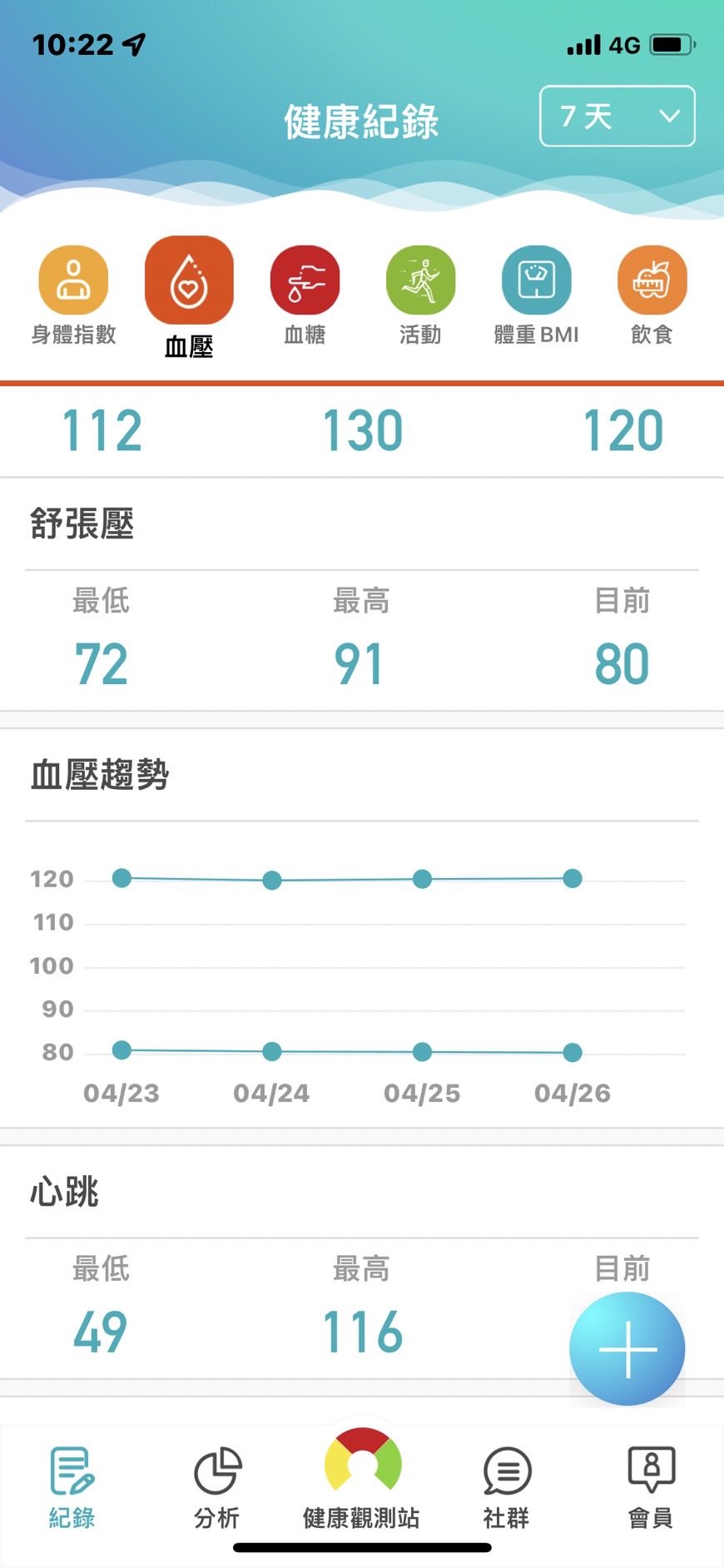
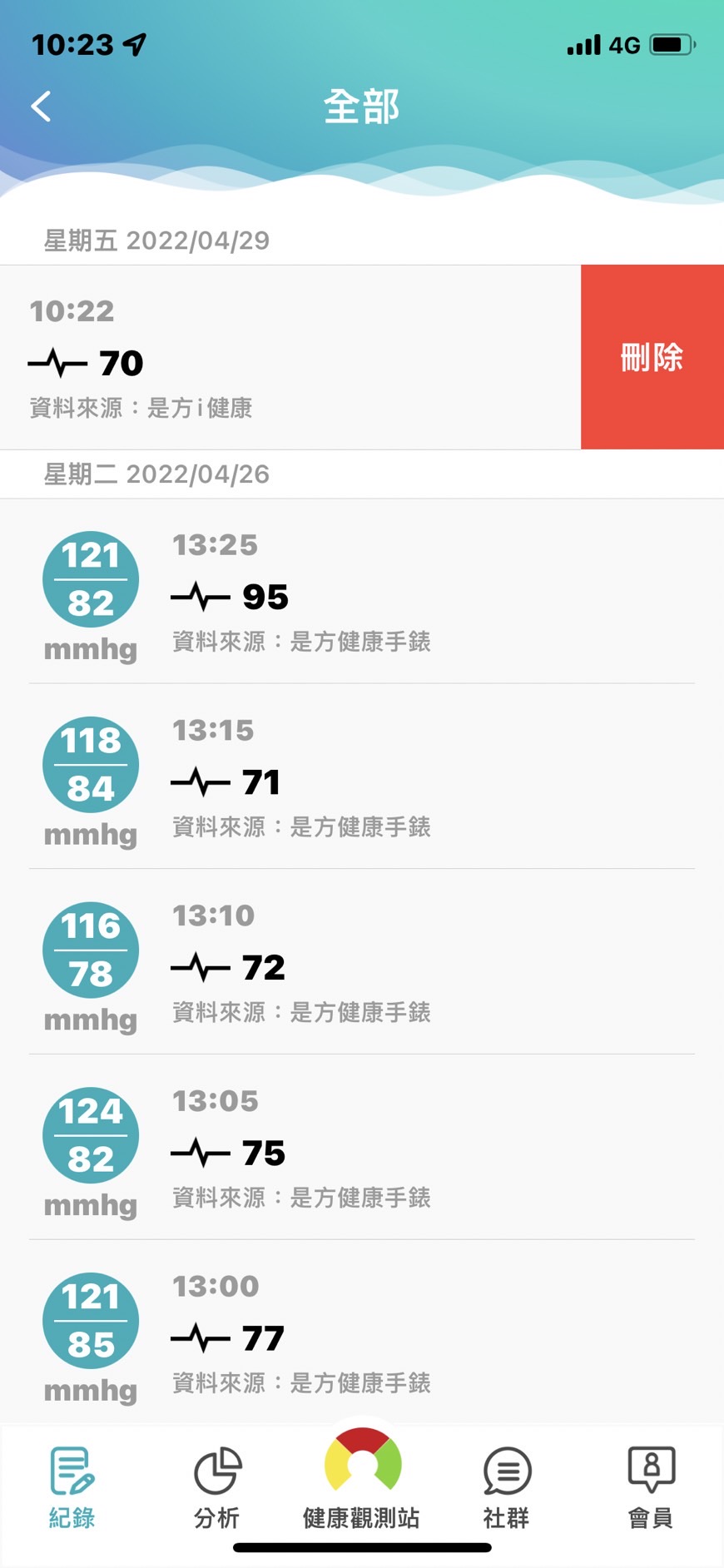
若您是使用自動同步的數據值是無法修改的。
如您的 iPhone 為 6 以上之機種,但「健康」卻不會記錄步數,請確認 iOS 版本至少為 12 以上,並在【設定】>【隱私權】>【運動與健身】,將「體能追蹤」及「健康」開啟,就可以開始記錄步數。
用戶步數及活動皆抓取手機原生 APP 如 Android 「 Google Fit 」或是 iPhone 的「健康」,資料請以所載頁面數據顯示為準。
APP & 裝置相關問題
「是方i健康」將完整地自所連結的數據來源擷取相關活動量測數據,但是由於以下因素仍會導致出現健康儀表板所呈現的數值與您所設定數據來源(如 AppleActivity, Apple Health, Garmin Connect, googlefit 等)上所顯示的數值有所差異,或者出現延遲顯示的情形。
造成數值差異可能的原因如下:
(1) 數據來源在傳遞活動量測數據予 「是方i健康」時,對於所傳輸的數據基於該數據來源本身的特性而做了調整。或者
(2) 該數據來源(如 Apple Health)本身對於活動量測數據的呈現方式有所不同。
「是方i健康」 APP 將會盡可能將自數據來源所擷取的數據完整地呈現在健康儀表板之上。
由於 「是方i健康」在同步以及顯示您的活動量測數據時,會在背景傳輸您的活動記錄至雲端平,必須要有穩定的網路連線品質。如果您的網路連線品質並不穩定或者微弱,就有可能導致數據已完成同步卻未更新的情形。
如果出現上述的情形,請您在有穩定的網路連線品質下,然後稍等系統會背景將您的活動上傳至「是方i健康」APP,數據來源(如 AppleActivity, Apple Health, Garmin Connect, googlefit 等),例如步數及活動等數據會延遲二個小時系統才會進行同步傳輸。
如有此種穿戴裝置使用狀況,需自行調整對應該穿戴裝置的資料來源,以利進行量測數據同步更新,但建議使用單一穿戴式裝置,以避免資料獲取不完全。
IOS版本的使用者,在第一次使用時便會有訊息提醒。
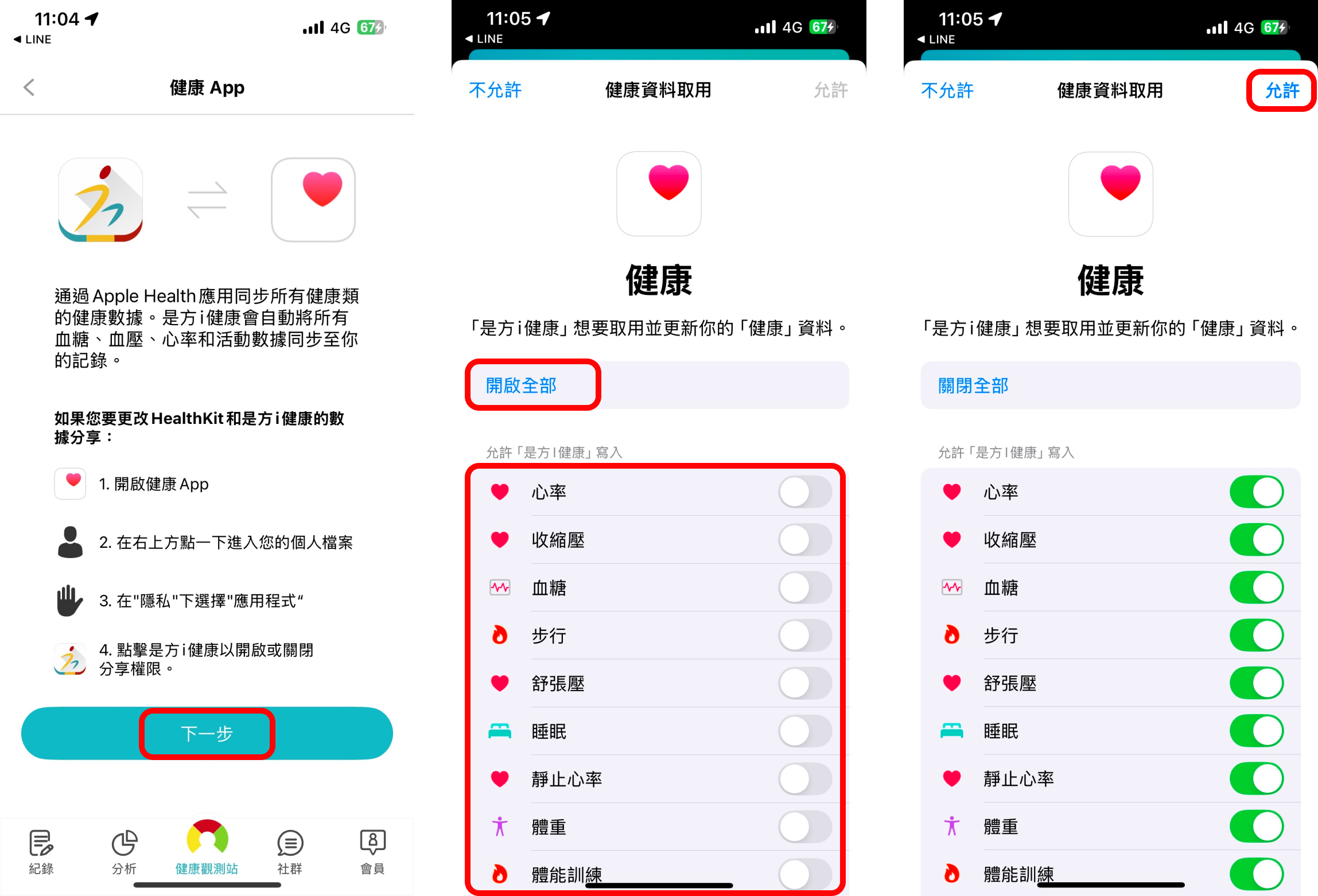
之後若要使用,請打開「健康」App→點選右上方「頭像」→「隱私權」→「APP」,將「是方i健康」打開,之後逐條選擇要同步的資料項目。
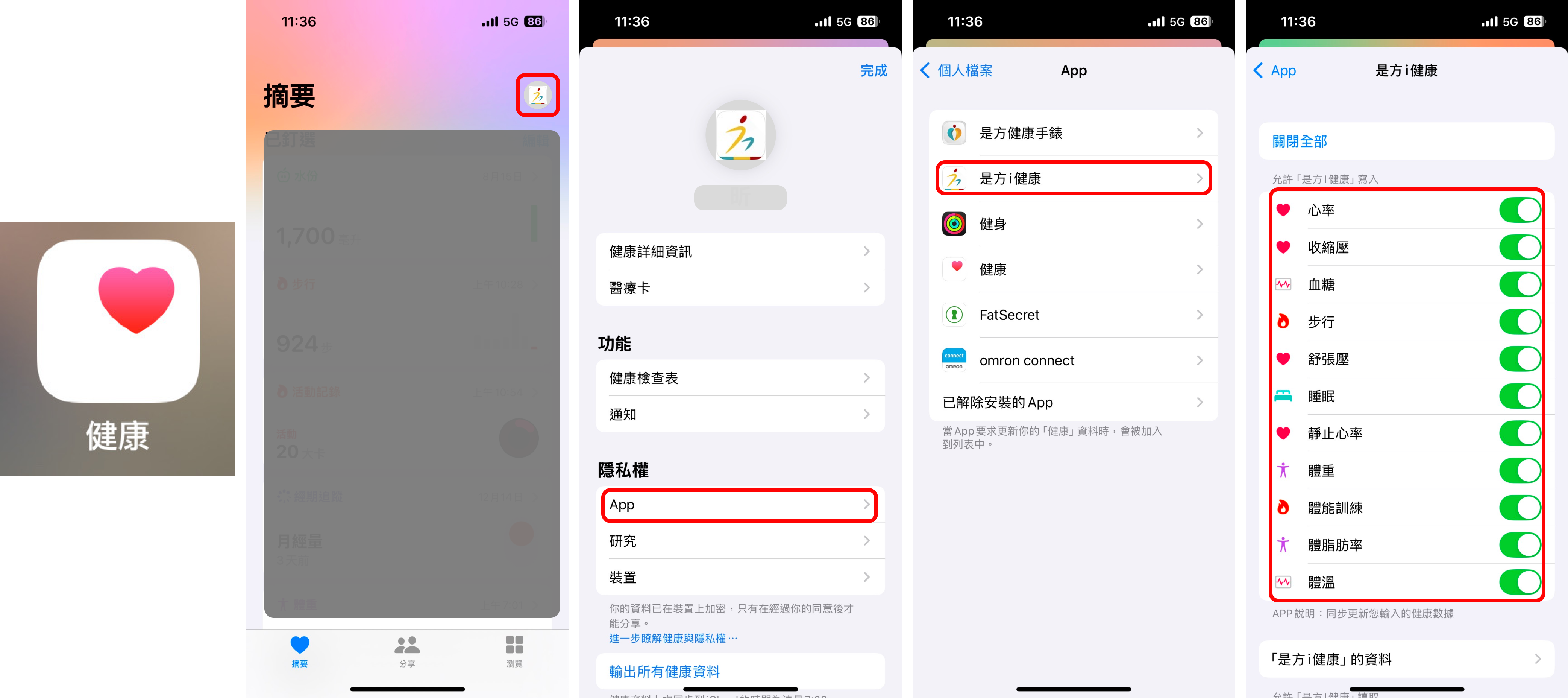
●Android版本的使用者,在第一次使用時請先檢查是否有安裝「Google Fit」及「Health Connect」。
■Google Fit下載連結:https://reurl.cc/V0N3R5 ■Health Connect下載連結:https://reurl.cc/jQ3qyp
■↓↓↓↓↓↓掃碼下載Google Fi↓↓↓↓↓↓ ■↓↓↓↓↓↓掃碼下載Health Connect↓↓↓↓↓↓
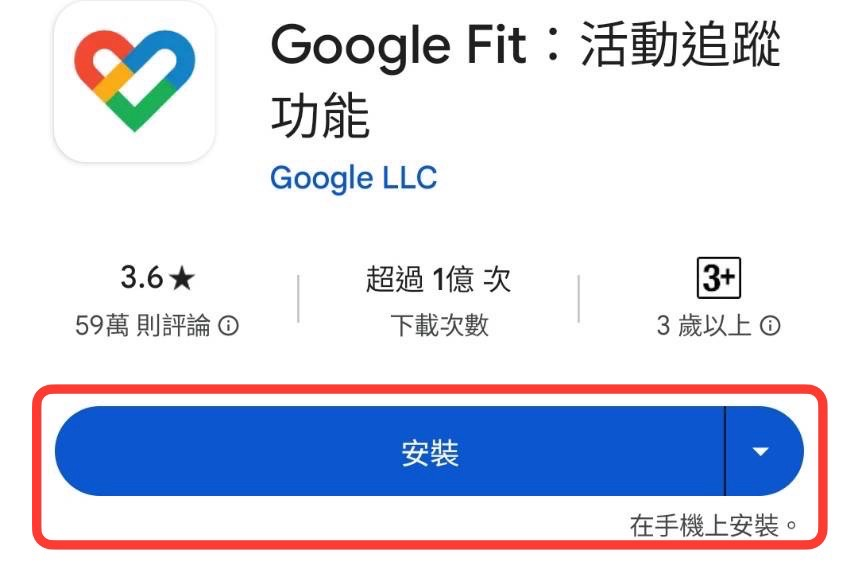
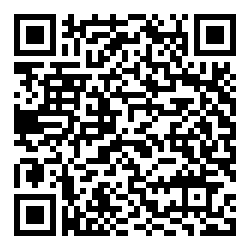
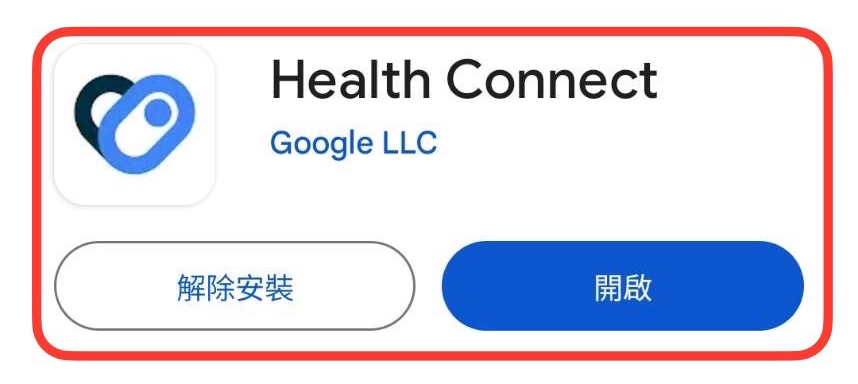

●2.開啟「Google Fit」權限,讓Fit與健康資料同步。
■開啟「Google Fit」![]() →右下方「個人資料」右上方「設定」→開啟「讓Fit與「健康資料同步」平台保持同步」→ 勾選欲讓Fit允許項目→按右下方「允許」→顯示「已連線」
→右下方「個人資料」右上方「設定」→開啟「讓Fit與「健康資料同步」平台保持同步」→ 勾選欲讓Fit允許項目→按右下方「允許」→顯示「已連線」
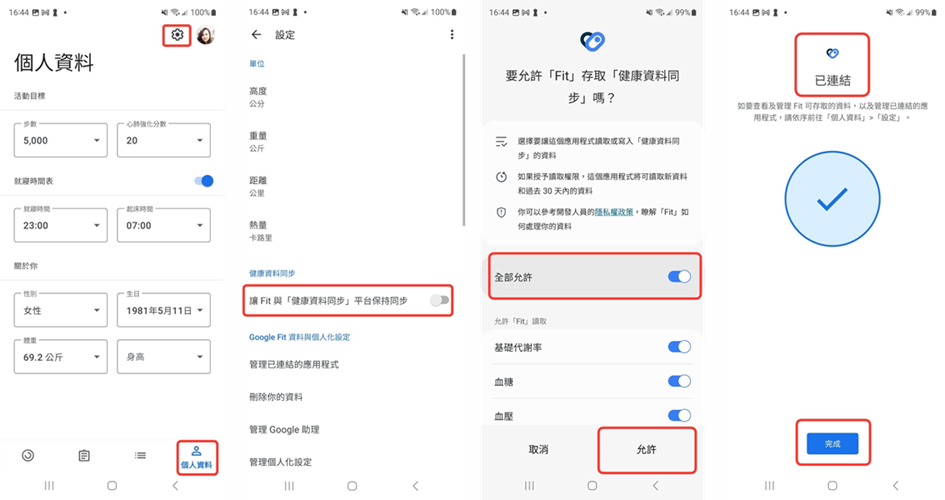
●開啟「是方i健康」串接健康數據
■開啟「是方i健康」→右下方「會員」右上方「設定」→「應用程式與裝置」→連線「Health Connect」→按「允許」→顯示「已連線」
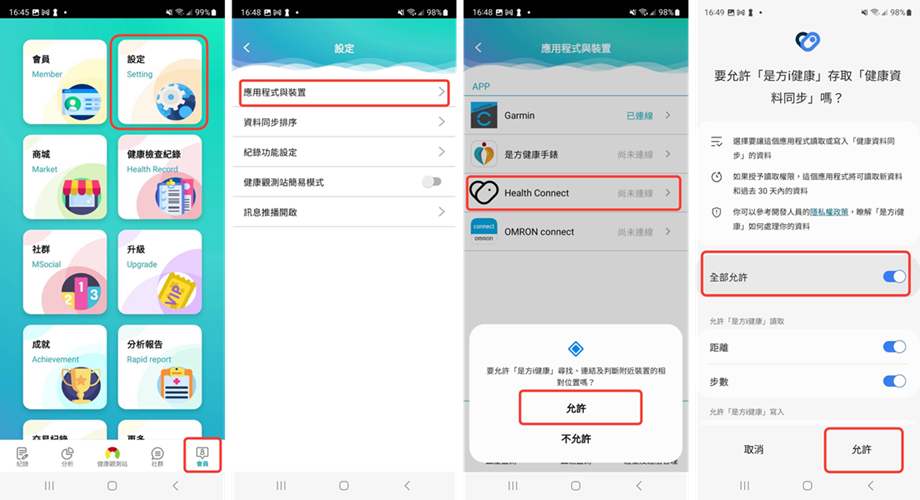
i. 開啟並登入「是方i健康」APP 。
ii. 點選會員=>設備歸戶=>點選「連結 Garmin Connect 帳號」按下連接。
iii. 連結 Garmin Connect 帳號成功,即可自動匯入後續新增之運動紀錄。
點擊右下方「會員」功能的資料同步,即可編輯你的活動及步數以何種設備為主要,系統會以您設定順序為第一個的設備為主,進行步數及活動的抓取。
您可以使用以下方法上傳生理或活動數據
1. APPLE 健康:可自動上傳步數、活動及生理量測數據 ( 請在下載是方i健康APP時同意允許取用健康APP之資料或是至APPLE健康APP設定允許是方i健康APP允許健康資料類型)
2. Google Fit:可自動上傳步數、活動及生理量測數據 ( 請下載Google Fit APP https://play.google.com/store/apps/details?id=com.google.android.apps.fitness&hl=zh_TW,同意允許取用健康APP之資料)
訊息推播
•每週運動情況訊息:星期日睡前2小時推撥「用戶昨日(包含)往前7天內」的統計資料
•每月運動情況訊息:每月1日起床後2個小時,推撥「用戶昨日(包含)往前30天內」的統計資料
系統會依據您設定的起床時間及活動時間,判斷您習慣運動的時間,再您出發運動前提供給您適合的運動建議。
1.晨間運動:早上運動習慣者,起床時間推撥天氣
2.下午運動:下午運動習慣者,9點推撥天氣
3.夜間運動:晚上運動者,15點推撥天氣
4.其他運動:沒有運動記錄或剛註冊者,中午12點推撥天氣
如果您有超過七天沒有開啟「是方i健康App」,我們會自動暫時停止推播天氣相關訊息
我們會於您下次開啟「是方i健康App」時,於次日開始推播天氣推播內容。
請您至https://ihealtho.chiefappc.com/contactus
請將您遇到的問題、操作流程、問題畫面截圖、手機品牌及型號、作業系統版本等資訊詳細填寫
●健康商城所兌換商品,遲遲未收到,怎麼辦?
■所兌換商品會利用「推播」方式發送。
打開「是方i健康」App→點選「AI健康顧問 / 健康管家」→點選「個人健康訊息」
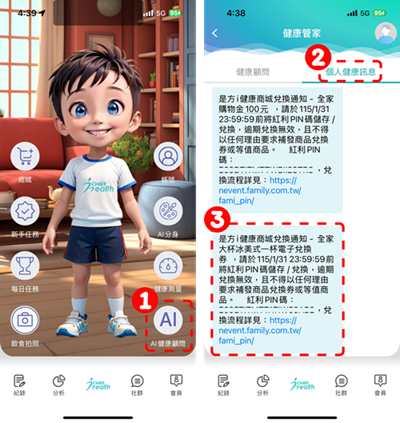
APP記錄功能
飲食圖片辨識功能,會員註冊後即享有每月10張飲食辨識服務,每次上傳食物照片進行系統辨識,系統即會扣掉1張圖片辨識之次數。
注意:不論是否辨識精準,只要上傳辨識成功系統皆會扣除使用次數。
是方健康手錶
手錶可顯示中文96-100字,英文288-300字。
▪正常佩戴下,電量達到或低於10%手錶會螢幕顯示提示,但不會震動提示。
▪在低電量狀況下,從手錶側邊鍵點選功能列表進入測量類的功能時,會彈出低電量提示。
▪手錶App上設備電池圖示會顯示為紅色,但不會彈出提醒。
1.若多次檢測均無法測出數值,應需調整佩戴姿勢,確保設備佩戴在手腕關節位置二指的位置緊密貼合,也確保佩戴時不漏光。
2.因為汗水或異物可能會干擾心率感測器接收反射光,影響數據準確性,可以擦乾手腕和設備背部感測器上的水漬或異物後重新佩戴。
是方健康手錶數據監測
1.進行靜態/動態心率測量時手錶背面亮起3顆綠燈(PPG綠光閃爍),當活動時測量的是動態心率,靜止時自動切換成測量靜態心率。
2.支援單次測量及全天候測量心率(每1分鐘檢測一次)
3.心率開啟全天自動監測設定方式(二種方式):
(1)打開「是方健康手錶」APP,並確認已連結手錶,點擊右下方「我的」,進入「我的設備」選項,從更多項下列表,點擊「開關設定」將「心率自動檢測」打開即可
(2)點擊手錶側鍵主畫面亮屏,再次點擊側鍵進入功能選單,點選「設定」,點選「健康與監測」,打開心率監測即可
4.心率數值測量參考區間:
▪測量最大值:250bpm
▪測量最小值:30bpm
▪警報臨界值:可自訂數值,超標震動提示。
5.手錶本身會使用光電技術判斷是否佩戴,但需要注意若LED燈對準到有色物體時,仍有可能出現心率量測情況。
1.進行血氧測量時手錶背面亮起2顆紅燈及1顆不可見光的紅外燈(PPG紅光閃爍+紅外光)。
2.手錶支援單次測量、夜間血氧量測,不支援全天候血氧測量。
3.夜間血氧自動測量監控時間為00:00-07:00,開啟夜間血氧監測設定方式(二種方式):
(1)打開「是方健康手錶」APP,並確認已連結手錶,點擊右下方「我的」,進入「我的設備」選項,從更多項下列表,點擊「開關設定」將「血氧夜間監測」打開即可
(2)點擊手錶側鍵主畫面亮屏,再次點擊側鍵進入功能選單,點選「設定」,點選「健康與監測」,打開血氧夜間監測/低氧警報即可
4.若有開啟低氧警報功能,低氧喚醒震動提示觸發條件:1分鐘內血氧值從94連續降到85就會觸發報警。
5.血氧數值測量參考區間:
▪測量最大值:99%
▪測量最小值:70%
6.血氧量測注意事宜:
血氧必須在靜止狀態下進行檢測(運動狀態下不準確)。另外血氧檢測受到手腕溫度影響,不同人血液迴圈不同,會導致信號強度不同。若多次檢測均無法測出血氧值,需要調整佩戴姿勢,確保設備佩戴在手腕關節位置二指的位置。
1.手錶壓力監測主要是用來長時間收集壓力數據,用以判定壓力變化區間。
2.支援單次測量及全天候自動測量壓力(每5分鐘檢測一次)
3.壓力開啟全天自動監測設定方式(二種方式):
(1)打開「是方健康手錶」APP,並確認已連結手錶,點擊右下方「我的」,進入「我的設備」選項,從更多項下列表,點擊「開關設定」將「壓力自動檢測」打開即可
(2)點擊手錶側鍵主畫面亮屏,再次點擊側鍵進入功能選單,點選「設定」,點選「健康與監測」,打開壓力監測即可
4.壓力私人模式說明:若使用者原本就有血壓異常狀態,可於APP設定啟用壓力私人模式,依據傳統血壓計取得的平均值輸入進行校正,取得符合個人監測的基本準確性。設定方式如下:
打開「是方健康手錶」APP,並確認已連結手錶,點擊右下方「我的」,進入「我的設備」選項,從更多項下列表,點擊開啟「壓力私人模式」並選取設定數值後儲存即可。
5.壓力數值測量參考區間:
▪舒張壓測量最大值:200mmHg
▪舒張壓測量最小值:40mmHg
▪收縮壓測量最大值:210mmHg
▪收縮壓測量最小值:80mmHg
6.壓力測量數據透過PPG訊號,使用脈搏波速度(Pulse Wave Transit Time, PWTT) 來計算,PWTT的原理是利用ECG及PPG訊號的時間差來推算心臟規律的收縮和舒張時血液在動脈血管中流動與血管壁相互產生的壓力。相關測量結果僅供參考用於自我健康管理,不能做為診斷或治療依據。
1.手錶體溫監測利用高導熱溫度感測器內建演算法,可連續測量腕部體表溫度。
2.體溫監測功能可用於:
(1)依據體溫監測變化曲線監控女性經期週期,作為女性健康管理用途。
(2)用於18歲以上健康人群測量運動過程及之後腕部皮膚溫度及體溫的變化
3.支援單次測量及全天候自動測量體溫(每5分鐘檢測一次)
4.開啟體溫全天自動監測設定方式:
打開「是方健康手錶」APP,並確認已連結手錶,點擊右下方「我的」,進入「我的設備」選項,從更多項下列表,點擊「開關設定」將「體溫自動監測」打開即可
5.體溫檢測範圍:34 - 42℃。
6.體溫監測注意事項:
(1)測量時,確保偏緊佩戴10分鐘以上,請避免在陽光直射、有風、有冷/熱源的環境下進行測量,容易受環境影響量測數值。
(2)確保手腕處沒有水漬、酒精等液體。
(3)手錶監測溫度非額溫,不具備發燒檢測能力,測量數據不能作為醫療診斷依據。
1.支援24h全天監測,以科學睡眠識別深睡、淺睡、快速眼動和清醒狀態,獲得睡眠質量評估和改善建議。
2.開啟睡眠全天監測設定方式(二種方式):
(1)打開「是方健康手錶」APP,並確認已連結手錶,點擊右下方「我的」,進入「我的設備」選項,從更多項下列表,點擊「開關設定」將「科學睡眠」打開即可
(2)點擊手錶側鍵主畫面亮屏,再次點擊側鍵進入功能選單,點選「設定」,點選「健康與監測」,打開睡眠全天監測即可
3.睡眠監測最短可監測分析10分鐘睡眠時間,而睡眠中間若有甦醒超過30分鐘監測數據就會分段紀錄,於APP中可查詢每段睡眠情況。
4.睡眠監測注意事項:
(1)避免佩戴過鬆或過緊,造成睡眠數據檢測不準確。如果過鬆佩戴可能導致睡眠監測異常,建議您在佩戴時保持設備正面向上,佩戴在腕骨靠後一點,確保貼合皮膚佩戴。
(2)在捷運、火車、巴士上等交通工具上睡眠,可能會因為交通工具的晃動或加速度的影響,出現無法記錄睡眠數據的情況。
APPLE 手機社群活動操作
●IOS版本的使用者,在第一次使用時便會有訊息提醒。
■「下一步」→選取允許寫入的
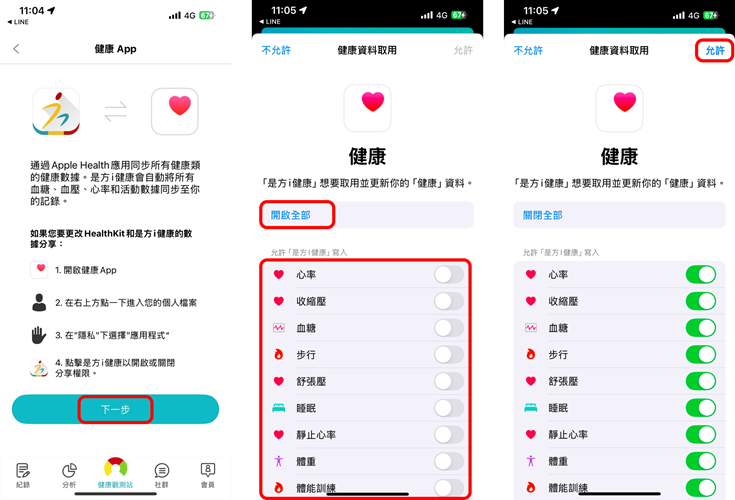
●之後若要使用
■打開「健康」App→點選右上方「頭像」→「隱私權」→「APP」,將「是方i健康」打開,之後逐條選擇要同步的資料項目。
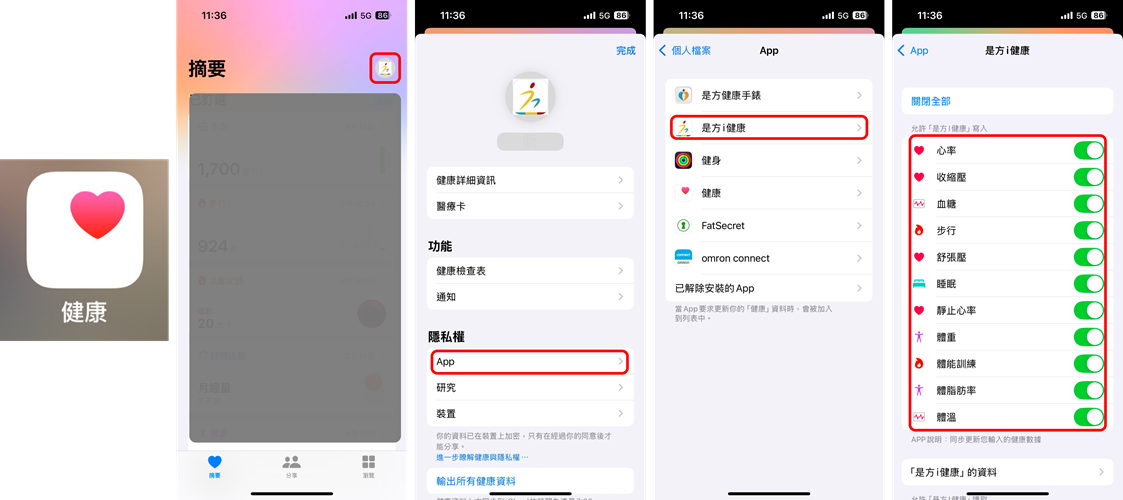
●讓您與朋友成為是方好友,可「發起挑戰」與好友一起競賽。
■點選有下方「社群」→點開右上方「 ![]() 」→即可掃描好友QR Code
」→即可掃描好友QR Code
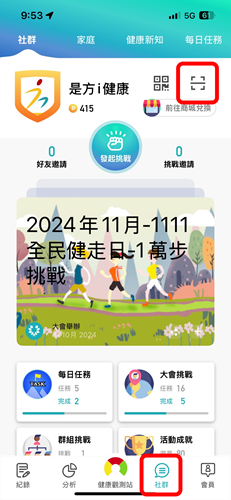
●如何開啟自己的QR Code供好友加入
■點選有下方「社群」→點開左上方「QR Code」→即可供好友掃描
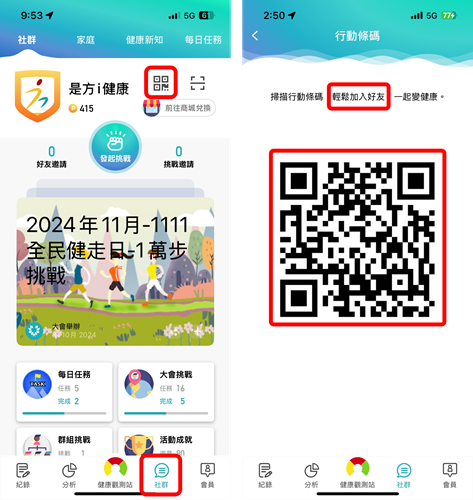
●如何確認好友列表
■點選有下方「社群」→點選左上方「好友邀請」→即可查看好友列表
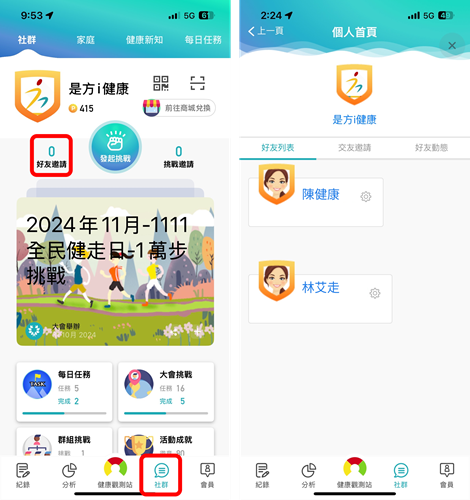
●將親友加入家庭帳號,可察看親友健康數據。
■點選有下方「社群」→點左上方「家庭」→點開右上方「 ![]() 」→即可掃描親友QR Code
」→即可掃描親友QR Code
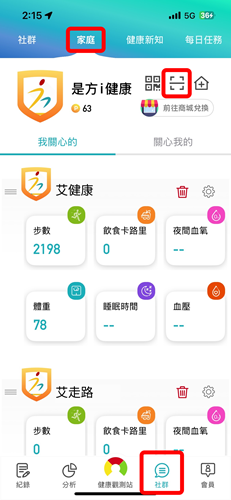
●如何開啟自己家庭帳號的QR Code供親友加入
■點選有下方「社群」→點左上方「家庭」→點開左上方「QR Code」→即可供親友掃描
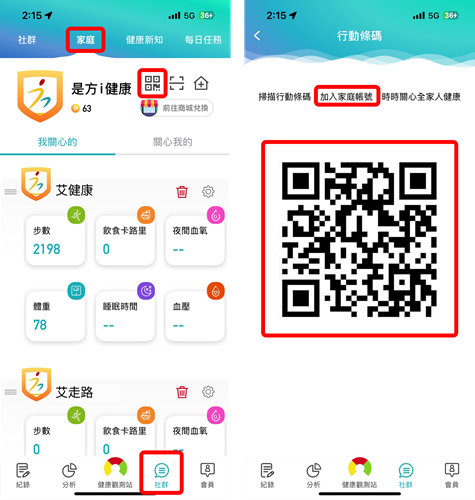
●如何確認已加入家庭帳號的名單與健康數據
■點選有下方「社群」→點左上方「家庭」→點選左中方「我關心的」→即可觀察親友健康數據
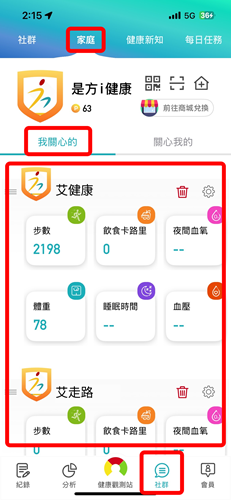
●已與親友成為是方好友,「發起挑戰」與好友一起競賽吧。如何與親友成為是方好友?詳細辦法找「如何加社群好友?」
■點選有下方「社群」→點中上方「發起挑戰」→點「新建個人群組挑戰」→選擇挑戰項目→設定挑戰時間→輸入「挑戰名稱」→選擇「挑戰對象」→「發起挑戰」
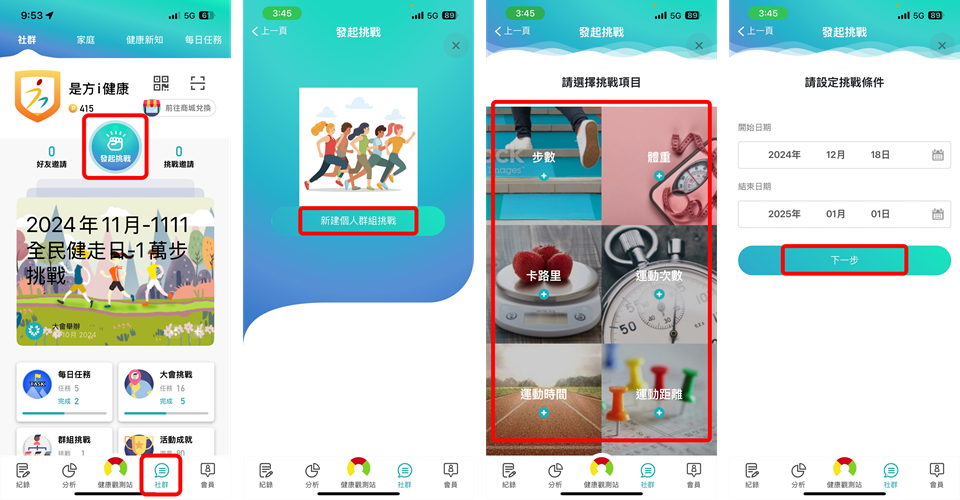
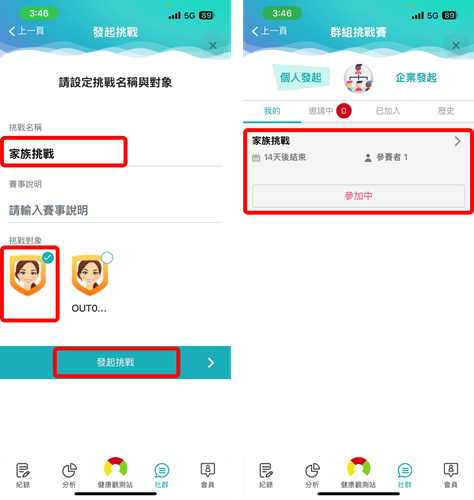
●已「發起挑戰」與好友一起競賽,要如何查詢彼此競賽戰況?
■點選有下方「社群」→點左下方「群組挑戰」→點左上方「個人發起」→即可看到自己所創建的所有群組→選取群組即可看到加入夥伴間的競賽進度
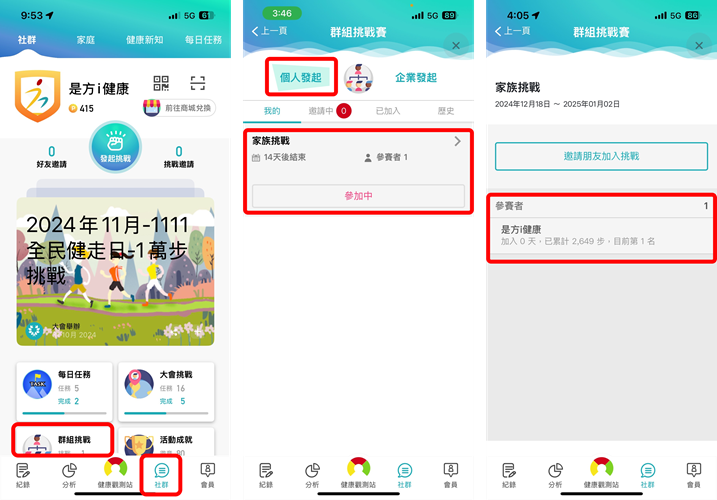
●已「發起挑戰」與好友一起競賽,想再邀請更多人一起加入
■點選有下方「社群」→點左下方「群組挑戰」→點左上方「個人發起」→點選想多邀請人的群組→「邀請朋友加入挑戰」→選擇好友→確認新增
■只要好友同意邀請,就可以一同在群組中看到競賽狀況唷!
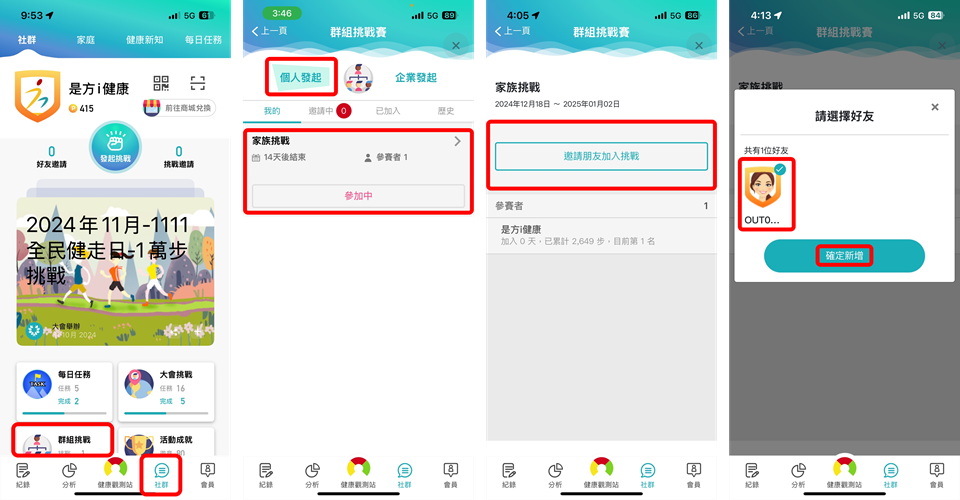
●朋友邀請我加入群組挑戰,如何接受邀請?首先您必須先成為對方式方好友。詳細辦法找「如何加社群好友?」
■點選有下方「社群」→點右上方「挑戰邀請」→點左上方「個人發起」→點選「邀請中」→「加入」
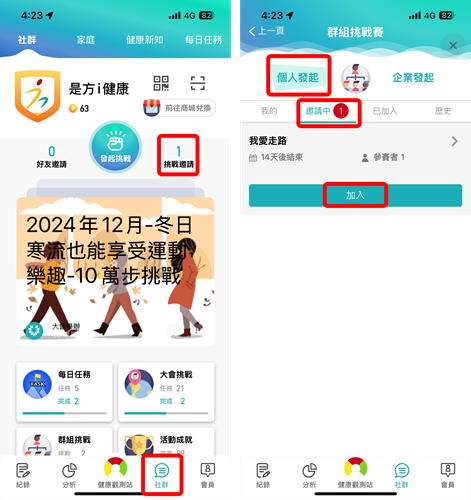
●如何確認已成功加入?
■點選有下方「社群」→點右上方「挑戰邀請」or右下方「群組挑戰」→點左上方「個人發起」→點選「我的」or「已加入」
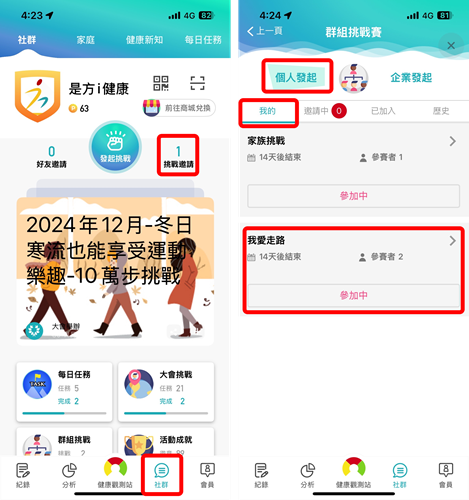
●點擊右下方「會員」功能的資料同步,即可編輯你的活動及步數以何種設備為主要,系統會以您設定順序為第一個的設備為主,進行步數及活動的抓取。
■打開「是方i健康」App→點選右下方「會員」右上方「設定」→「資料同步排序」→長按後方「≡」即可可移動→「完成」
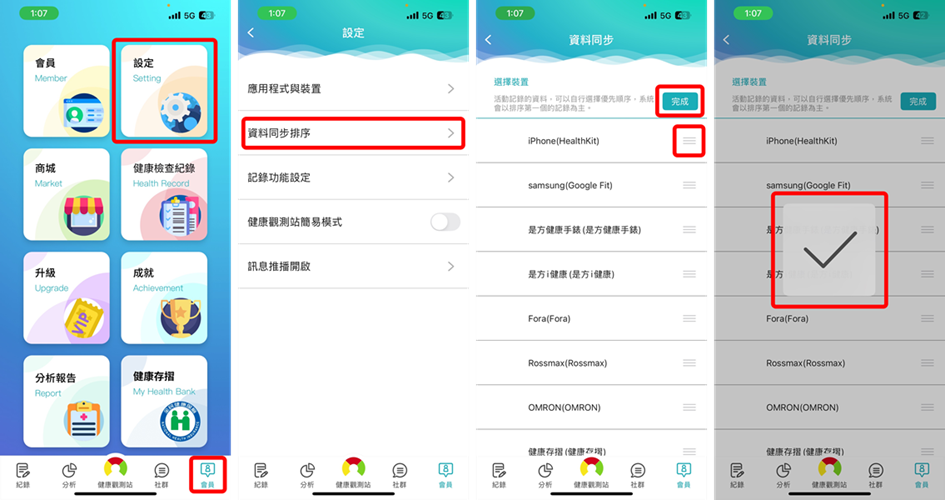
●如何在是方i健康中查看健康存摺?
■點選有右下方「會員」→點右下方「健康存摺」→點左上方「登入健康存摺」→點選「我瞭解了,繼續」→輸入必須資訊並按「登入」
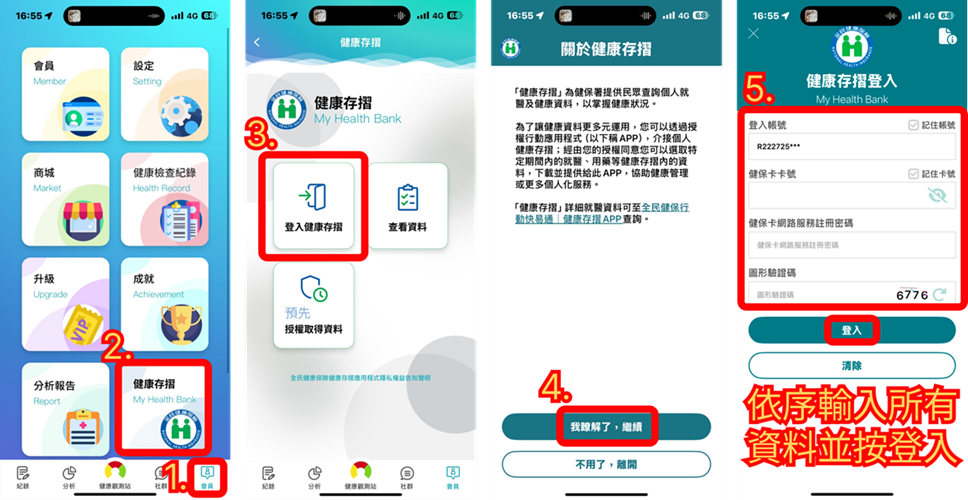
■點選「單次資料授權」or「預先資料授權(至多一年)」→選取允許項目並按「確認 」→點下方「產製下載檔案」→待倒數計時結束即可點選「同意產製」
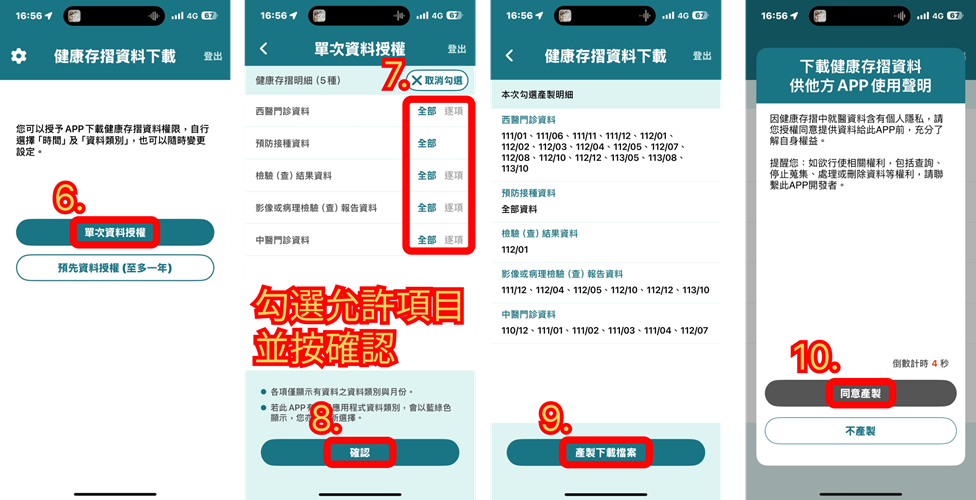
■點擊「同意產製」→點擊「登出,回到APP 」
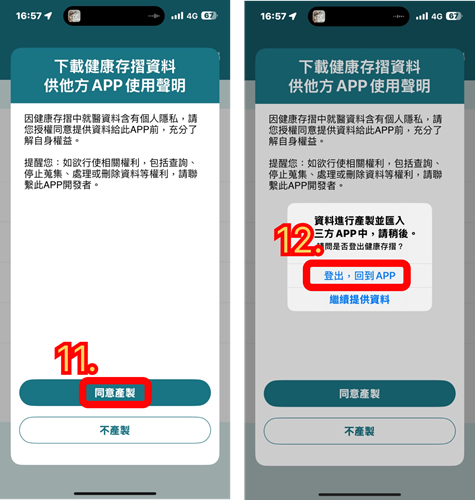
■回到APP後點擊「查看資料」→點選想查詢的日期→ 即可看到資料
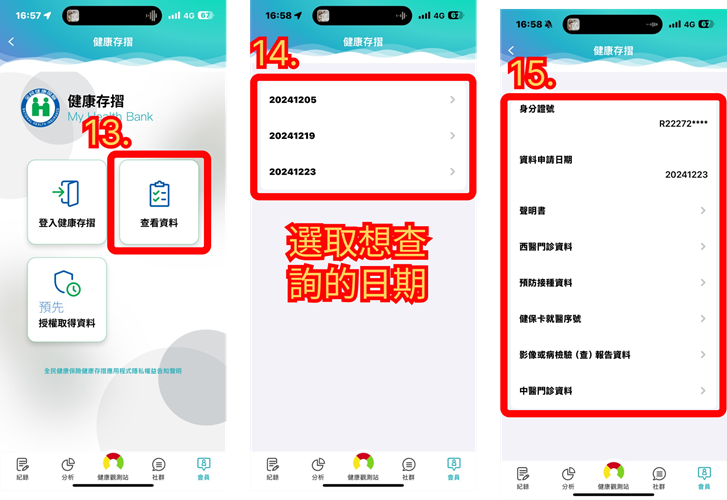
Android 手機社群活動操作
●Android版本的使用者,在第一次使用時請先檢查是否有安裝「Google Fit」及「Health Connect」。
■Google Fit下載連結:https://reurl.cc/V0N3R5 ■Health Connect下載連結:https://reurl.cc/jQ3qyp
■↓↓↓↓↓↓掃碼下載Google Fi↓↓↓↓↓↓ ■↓↓↓↓↓↓掃碼下載Health Connect↓↓↓↓↓↓
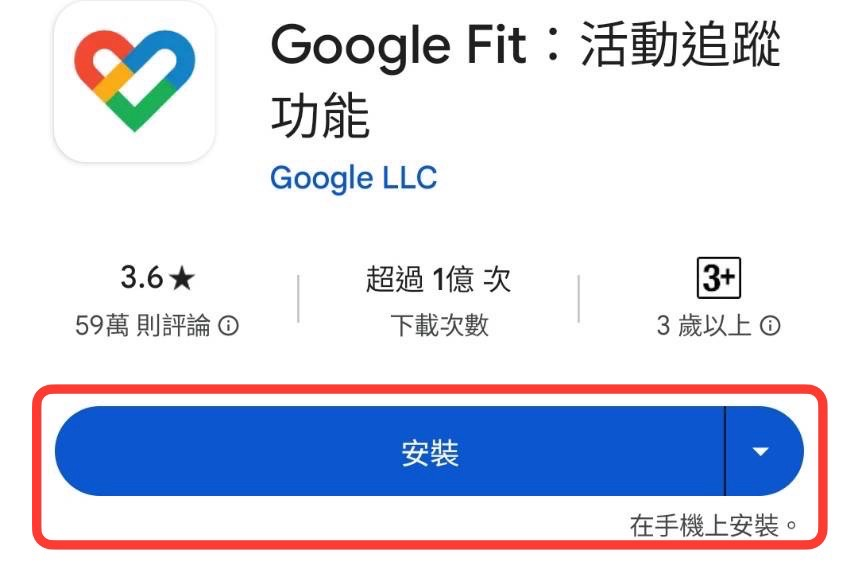
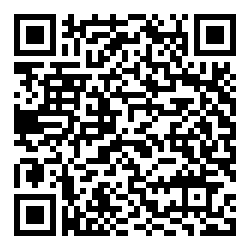
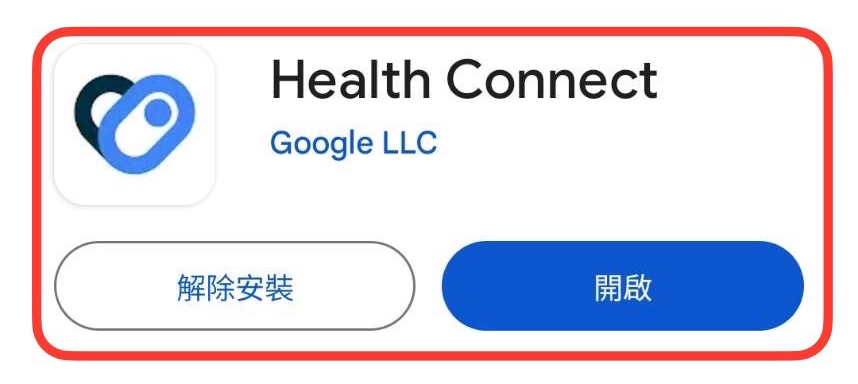

●2.開啟「Google Fit」權限,讓Fit與健康資料同步。
■開啟「Google Fit」![]() →右下方「個人資料」右上方「設定」→開啟「讓Fit與「健康資料同步」平台保持同步」→ 勾選欲讓Fit允許項目→按右下方「允許」→顯示「已連線」
→右下方「個人資料」右上方「設定」→開啟「讓Fit與「健康資料同步」平台保持同步」→ 勾選欲讓Fit允許項目→按右下方「允許」→顯示「已連線」
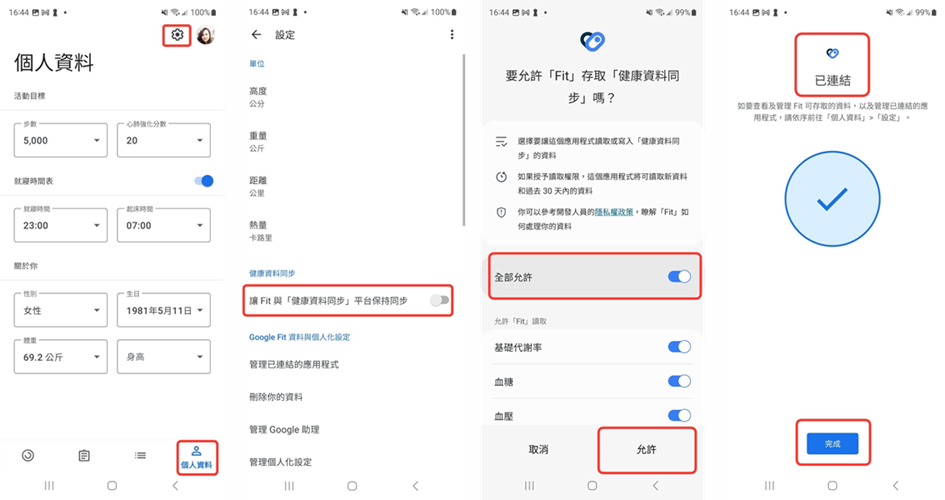
●開啟「是方i健康」串接健康數據
■開啟「是方i健康」→右下方「會員」右上方「設定」→「應用程式與裝置」→連線「Health Connect」→按「允許」→顯示「已連線」
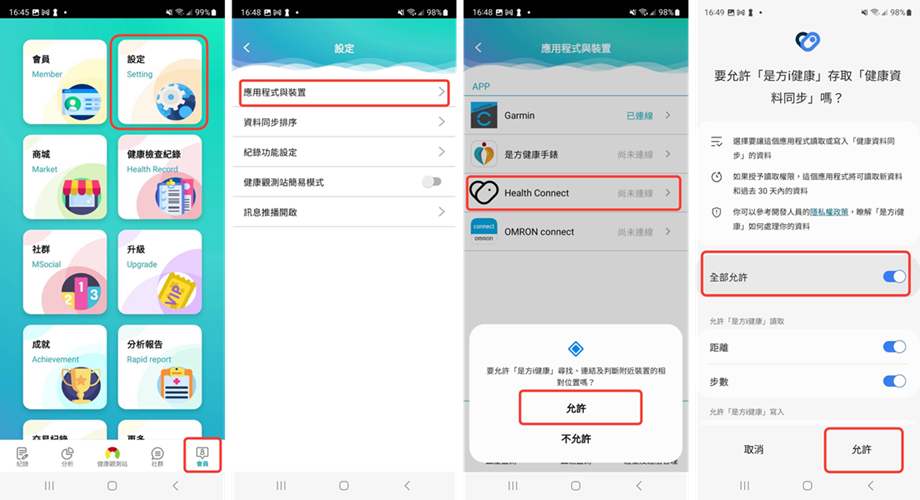
●讓您與朋友成為是方好友,可「發起挑戰」與好友一起競賽。
■點選有下方「社群」→點開右上方「 ![]() 」→即可掃描好友QR Code
」→即可掃描好友QR Code
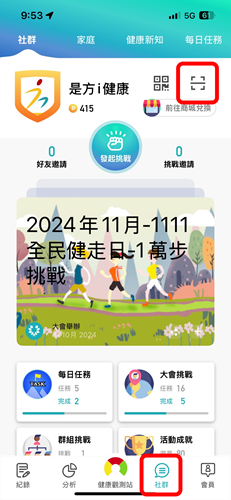
●如何開啟自己的QR Code供好友加入
■點選有下方「社群」→點開左上方「QR Code」→即可供好友掃描
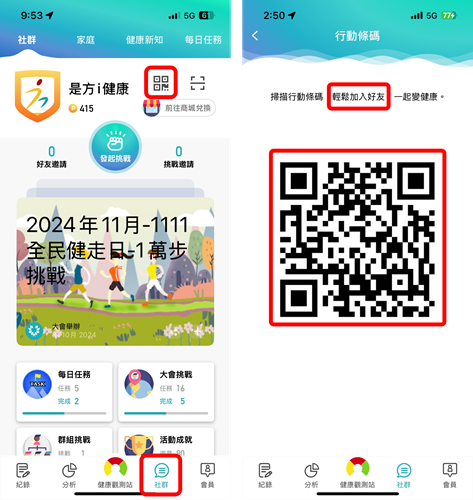
●如何確認好友列表
■點選有下方「社群」→點選左上方「好友邀請」→即可查看好友列表
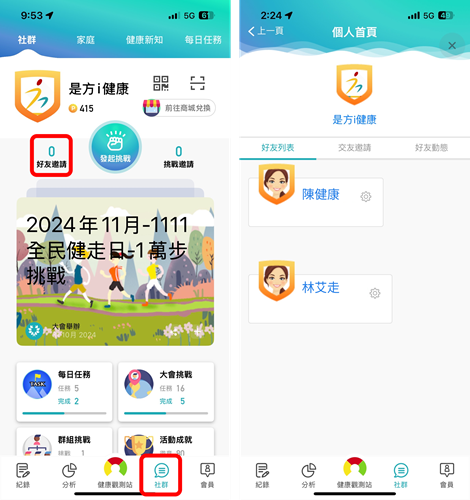
●將親友加入家庭帳號,可察看親友健康數據。
■點選有下方「社群」→點左上方「家庭」→點開右上方「 ![]() 」→即可掃描親友QR Code
」→即可掃描親友QR Code
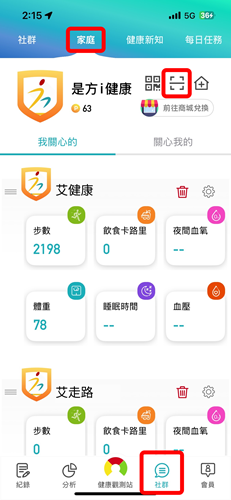
●如何開啟自己家庭帳號的QR Code供親友加入
■點選有下方「社群」→點左上方「家庭」→點開左上方「QR Code」→即可供親友掃描
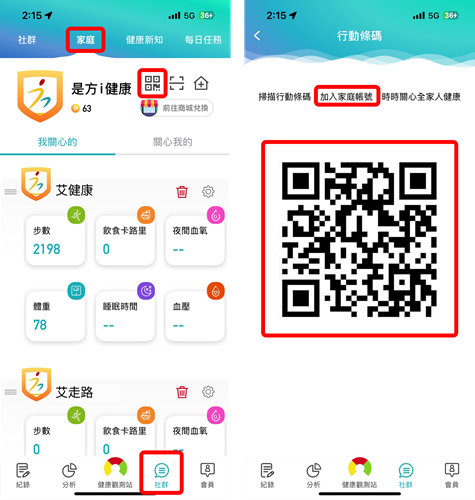
●如何確認已加入家庭帳號的名單與健康數據
■點選有下方「社群」→點左上方「家庭」→點選左中方「我關心的」→即可觀察親友健康數據
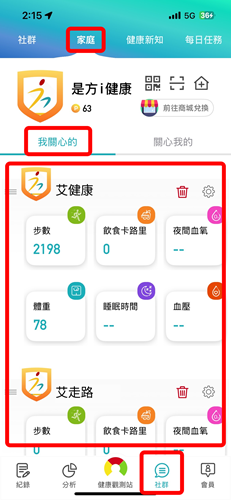
●已與親友成為是方好友,「發起挑戰」與好友一起競賽吧。如何與親友成為是方好友?詳細辦法找「如何加社群好友?」
■點選有下方「社群」→點中上方「發起挑戰」→點「新建個人群組挑戰」→選擇挑戰項目→設定挑戰時間→輸入「挑戰名稱」→選擇「挑戰對象」→「發起挑戰」
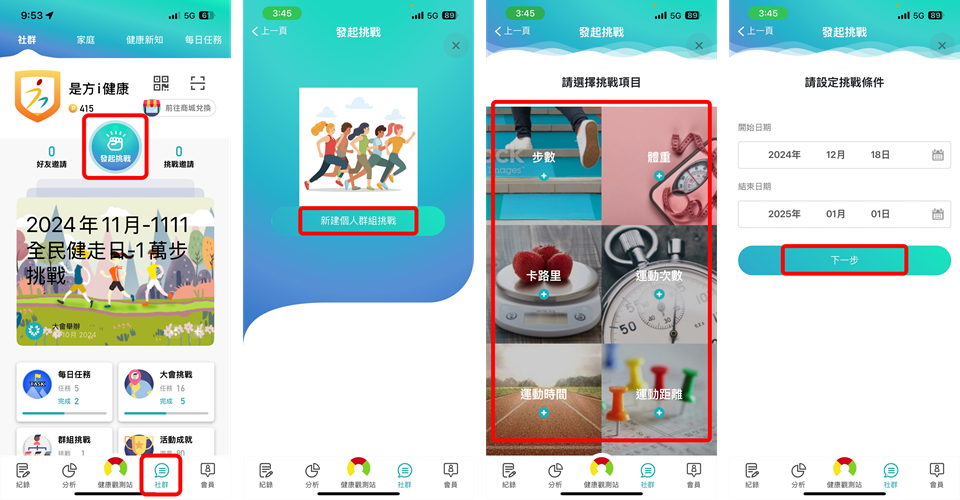
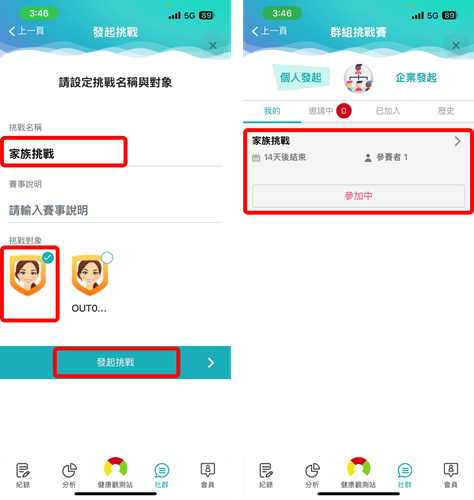
●已「發起挑戰」與好友一起競賽,要如何查詢彼此競賽戰況?
■點選有下方「社群」→點左下方「群組挑戰」→點左上方「個人發起」→即可看到自己所創建的所有群組→選取群組即可看到加入夥伴間的競賽進度
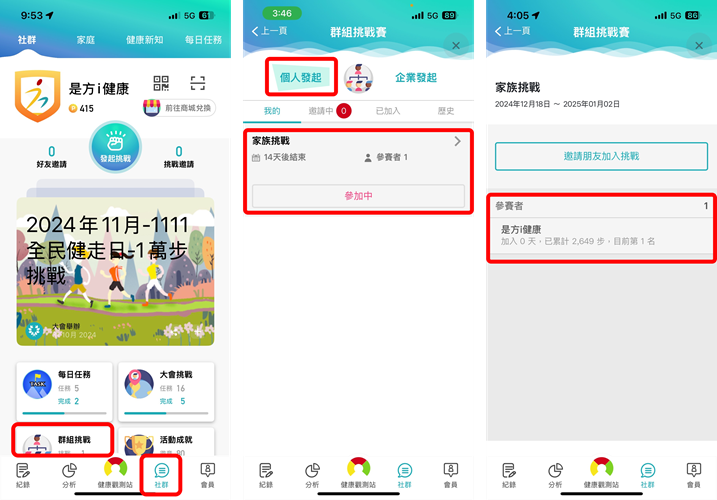
●已「發起挑戰」與好友一起競賽,想再邀請更多人一起加入
■點選有下方「社群」→點左下方「群組挑戰」→點左上方「個人發起」→點選想多邀請人的群組→「邀請朋友加入挑戰」→選擇好友→確認新增
■只要好友同意邀請,就可以一同在群組中看到競賽狀況唷!
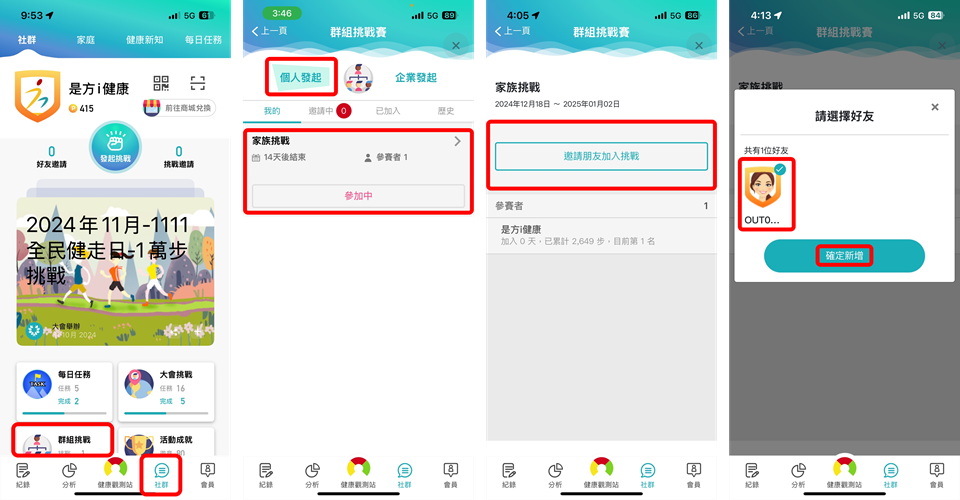
●朋友邀請我加入群組挑戰,如何接受邀請?首先您必須先成為對方式方好友。詳細辦法找「如何加社群好友?」
■點選有下方「社群」→點右上方「挑戰邀請」→點左上方「個人發起」→點選「邀請中」→「加入」
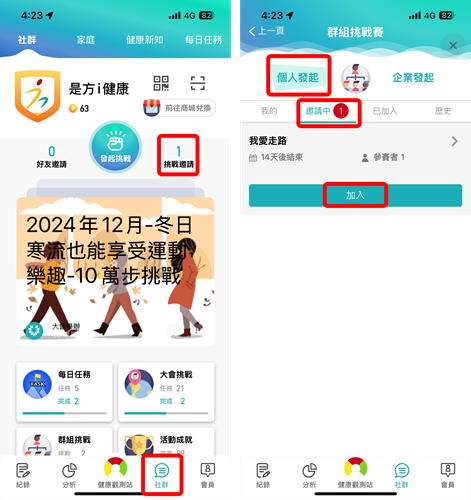
●如何確認已成功加入?
■點選有下方「社群」→點右上方「挑戰邀請」or右下方「群組挑戰」→點左上方「個人發起」→點選「我的」or「已加入」
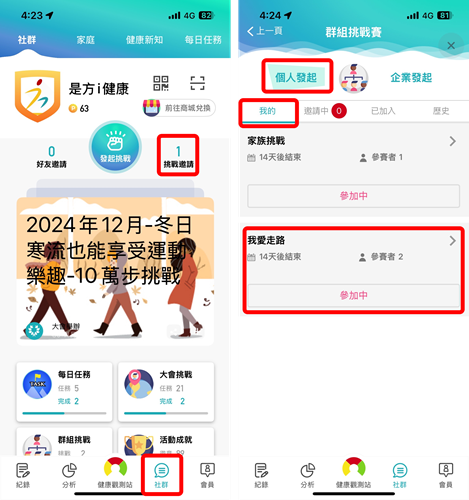
●點擊右下方「會員」功能的資料同步,即可編輯你的活動及步數以何種設備為主要,系統會以您設定順序為第一個的設備為主,進行步數及活動的抓取。
■打開「是方i健康」App→點選右下方「會員」右上方「設定」→「資料同步排序」→長按後方「≡」即可可移動→「完成」
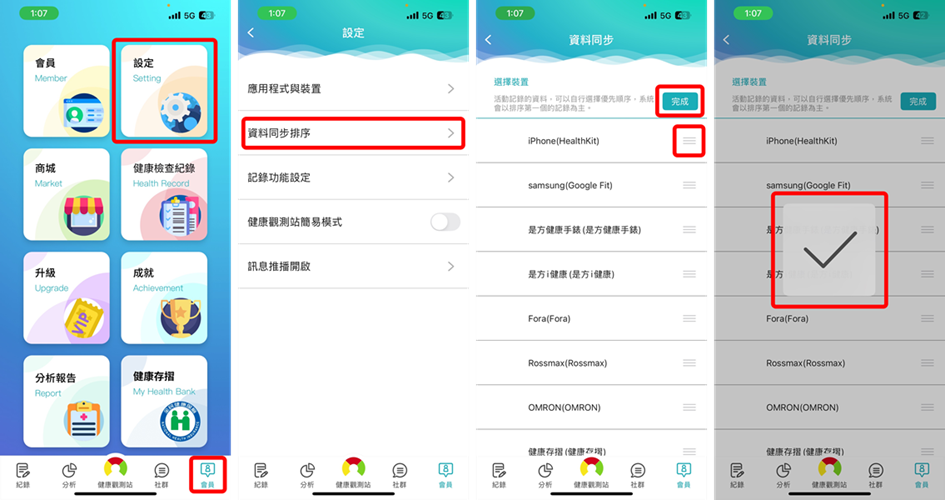
●前往「設定」,開啟通知。
■打開「設定」→點選「應用程式」→「是方i健康」→點選「通知」→「允許通知」